Ecrire c’est bien, mais parler c’est encore mieux…
En effet, avec la voix, il est possible de faire passer plus de sentiments, de donner de l’émotion à ses phrases… mais surtout parler est bien plus rapide qu’écrire.
C’est pour cela que dans de plus en plus de réseaux sociaux (Facebook, WhatsApp…), il est possible d’enregistrer des messages audio au lieu d’écrire du texte.
LinkedIn vous donne l’opportunité de faire de même, pour offrir une meilleure expérience utilisateur et vous permettre de gagner la confiance de vos contacts.
C’est pourquoi, il est maintenant possible d’enregistrer et d’envoyer des messages vocaux qui durent une minute maximum, à vos connexions de premier degré depuis « LinkedIn Voice message ».
LinkedIn est bien conscient qu’il est plus rapide et plus facile pour vous de dire un message à voix haute que de le taper.
Voici les avantages des messages vocaux LinkedIn :
- Vous pouvez faire passer plus d’émotions, et surtout nommer par son prénom votre contact.
- Vous pouvez donner une explication détaillée
- Vous allez gagner du temps dans la saisie de vos message
Sommaire de l'article
Les Étapes à suivre pour envoyer des messages vocaux LinkedIn !
Pour enregistrer et envoyer les messages vocaux sur LinkedIn, il vous suffit d’utiliser l’App Linkedin (la fonction de message audio n’est pas encore disponible sur PC).
Pour cela téléchargez l’App sur
Dans les “Messages” avec une personne, cliquez sur :
Appuyez et maintenez le microphone dans le cercle qui se trouve sur le clavier de messagerie mobile ; vous allez relâcher le bouton pour arrêter l’enregistrement.
Une fois que vous êtes prêts appuyez sur le bouton pour commencer l’enregistrement.
Une fois que c’est fini, l’app vous propose soit d’envoyer le message soit d’annuler :
Votre message est alors écoutable par vous et votre interlocuteur :
Pour supprimer le message ou de le réenregistrer avant de l’envoyer : Vous appuyez sur « Envoyer » ou « Annuler ».
A noter : Vous serez peut être invité à autoriser LinkedIn à se connecter au microphone de votre appareil, un message va s’afficher. « LinkedIn souhaite accéder au microphone. Nous utilisons le microphone pour capturer de l’audio pour l’audio / vidéos que vous enregistrez » Appuyez sur OK pour valider sinon sur Ne pas autoriser (si vous ne voulez pas de cette fonction !) Il ne reste plus qu’à recliquer sur le bouton “enregistrer”
Pour ensuite accéder à un message vocal qui vous a été envoyé, appuyez sur l’icône de messagerie 
Vous allez voir l’icône de message vocal qui va apparaître à côté du message
Pour l’ouvrir, vous allez cliquer sur le message, ensuite vous allez appuyer sur le bouton de lecture pour l’écouter.
A noter : Si un message que vous avez reçu est inapproprié ou offensant, vous pouvez le signaler.
Sur PC, il suffit simplement de lire le message en cliquant sur celui ci :
Voici quelques conseils pour enregistrer un message vocal Linkedin percutant !
Le conseil le plus important, c’est de ne pas faire un message trop “promo”, sinon vous allez passer pour un spammeur.
En effet, la personne va être d’abord surprise par votre démarche, mais ensuite elle va être rapidement ennuyée par le temps que vous lui avez pris pour rien…
Donc faites un message qui s’adresse d’abord à votre contact personnellement, et comment vous pouvez lui rendre service ou vous intéresser à lui.
Voici quelques autres conseils :
- Limitez vos messages vocaux à environ 30 secondes maximum, les gens n’aiment pas écouter les messages longs.
- Entraînez-vous à envoyer des messages vocaux pour faire naturel, un peu comme si vous envoyez un message à un de vos proches, tout en gardant suffisamment de distance surtout s’il s’agit de faire de la prospection.
- Nommez la personne par son prénom, et indiquez que vous êtes content d’avoir cette personne en contact | d’avoir un premier échange avec lui | …
- Structurez votre message vocal pour aller à l’essentiel, tout en faisant naturel. Pour cela vous pouvez par exemple contextualisez (ex: bon début de semaine, bon lundi, j’espère que je ne vous dérange pas durant vos vacances…).
- …
La Méthode Relance / Reward / Request de Winning by Design !
Le site WinningByRequest.com propose une méthodologie simple pour écrire un bon message Linkedin, qu’il soit écrit ou oral.
Cela se base sur Relevance (la Pertinence), Reward (la Récompense) et Request (la demande).
- Relevance (Pertinence) : Phrase introductive qui attire l’attention, ajoutez une information personnalisée que vous avez vue sur son profil
- Personnalisez votre message en ajoutant le prénom et, si possible, leur nom de société dans votre message et expliquez comment vous avez trouvé la personne avec laquelle vous vous connectez.
- Mentionnez la connexion que vous avez en commun ou, un collègue de la personne avec laquelle vous souhaitez vous connecter.
- Vous allez citer quelques phrases qui sont les plus pertinentes que vous avez vues sur son profil LinkedIn
- Démontrez que vous connaissez les clients qu’elles ciblent.
- Montrez que vous avez les mêmes centres d’intérêt
- Reward (Récompense) : La raison de votre message vocal : ajoutez-y les avantages qui répondent avec les informations que vous avez vues dans le profil.
- Listez les avantages qu’on peut avoir de la connexion avec vous.
- Démontrez que vous aidez des personnes et des entreprises similaires à la personne avec laquelle vous vous connectez
- Demandez de l’aide à la personne avec laquelle vous vous connectez et montrez-lui combien elle peut vous aider.
- Indiquez clairement avec qui vous travaillez et quelle proposition de valeur vous leur proposez.
- Request (Demande): Mettre l’appel à l’action, une phrase qui demande d’agir
- Vous pouvez demander une recommandation à un collègue ou à un partenaire responsable d’un domaine particulier.
- Terminer par une question ouverte pour lancer une conversation
A vous de l’adapter à vos prochains messages écrit et oraux sur Linkedin.
Comment supprimer un message Linkedin ?
Vous venez d’envoyer des messages écrits ou des messages vocaux Linkedin, mais vous vous êtes trompé dans l’orthographe, dans le nom de la personne…
Et donc vous souhaitez supprimer ce message déjà envoyé avec Linkedin…
La mauvaise nouvelle, c’est que ce n’est pas possible !
Il existe bien un bouton en haut des messages “Supprimer”, mais il ne fait que supprimer l’historique de la conversation dans VOTRE messagerie Linkedin, et en aucun cas auprès du ou des expéditeurs…
Donc la seule solution est :
- soit de s’excuser et d’envoyer un autre message de correction
- soit de faire plus attention
Vous voulez en savoir plus sur Linkedin ?
Si vous voulez apprendre d’autres astuces pour Linkedin, en plus de regarder des profils Linkedin de façon anonyme, je vous propose ma formation Linkedin.
Ma formation vidéo sur Linkedin qui vous explique comment trouver des clients en 15 minutes par jour avec Linkedin !
Vous allez connaître mes petits secrets, c’est à dire comment :
- Devenir enfin visible auprès de vos prospects
- Les inciter à vous contacter
- Exploiter à 110% votre réseau
- Obtenir des rendez-vous
- Devenir une référence dans votre domaine
- Automatiser quand il le faut… et comme il le faut !
Pour en savoir plus sur la formation Linkedin, c’est ICI !







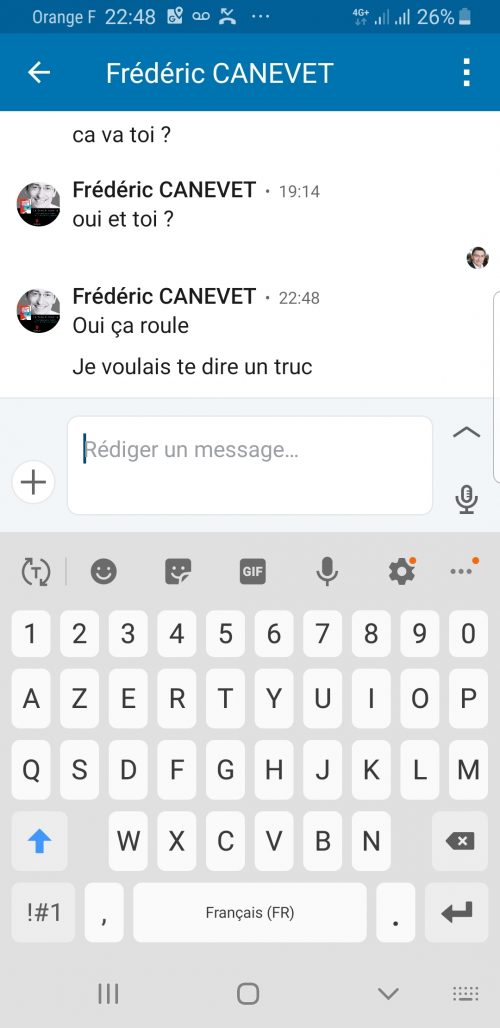
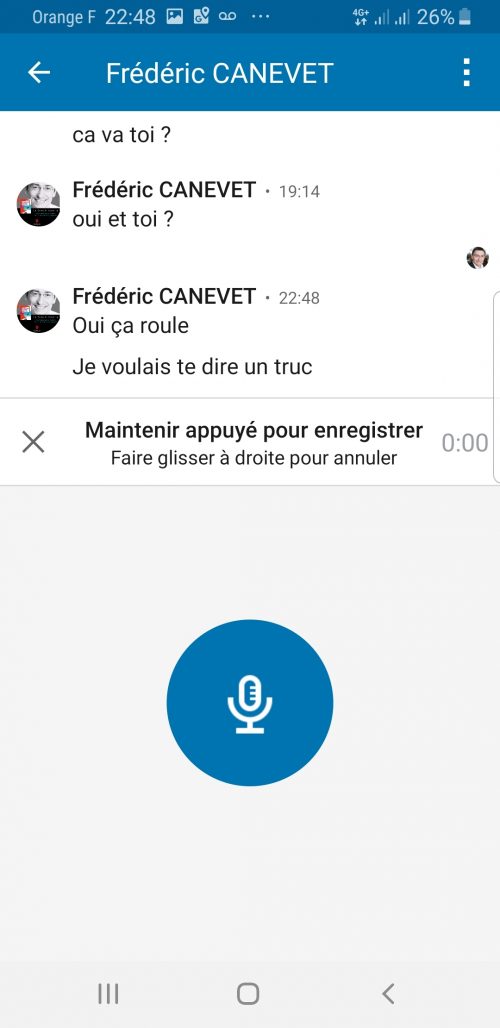
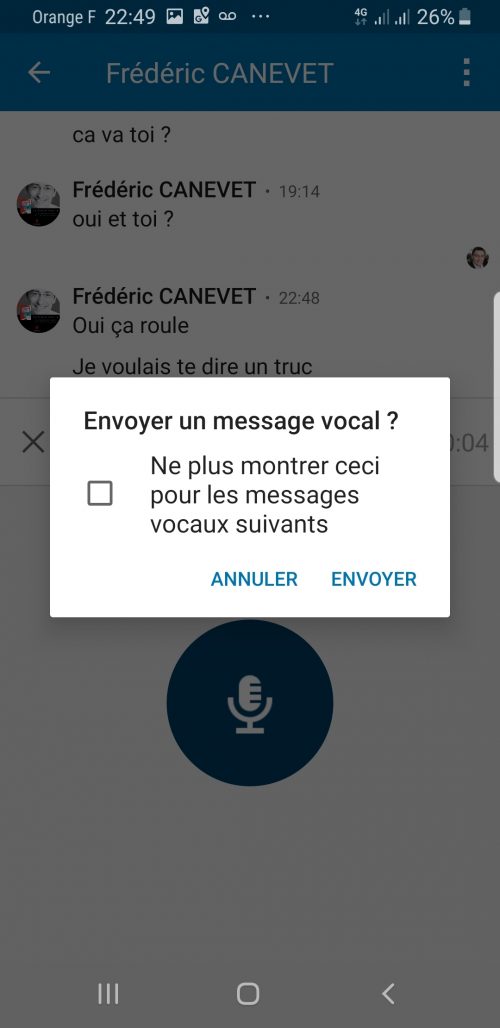
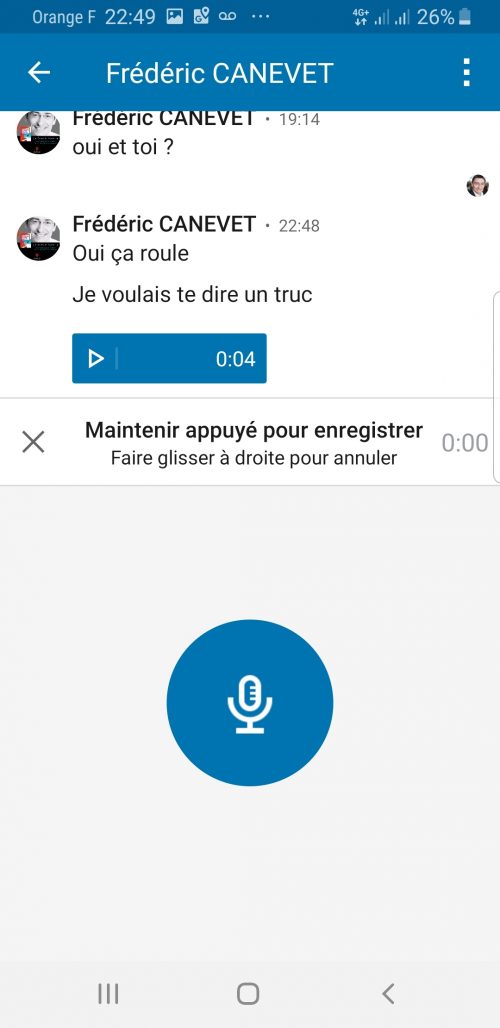
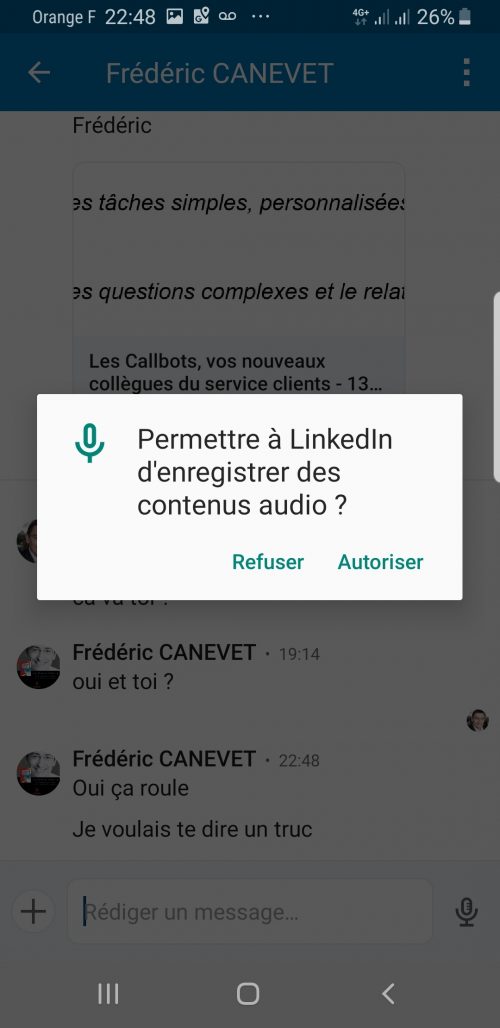
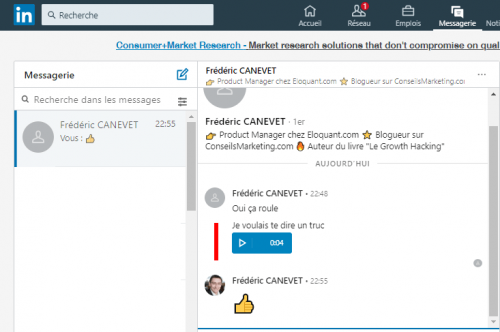
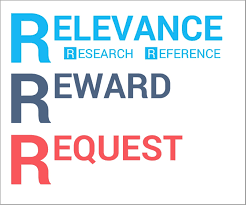
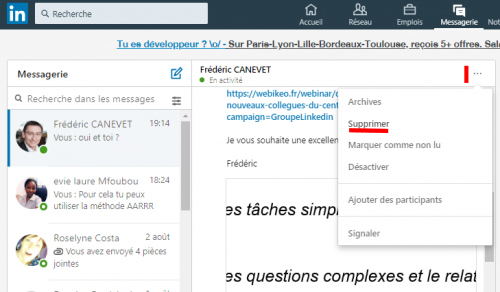


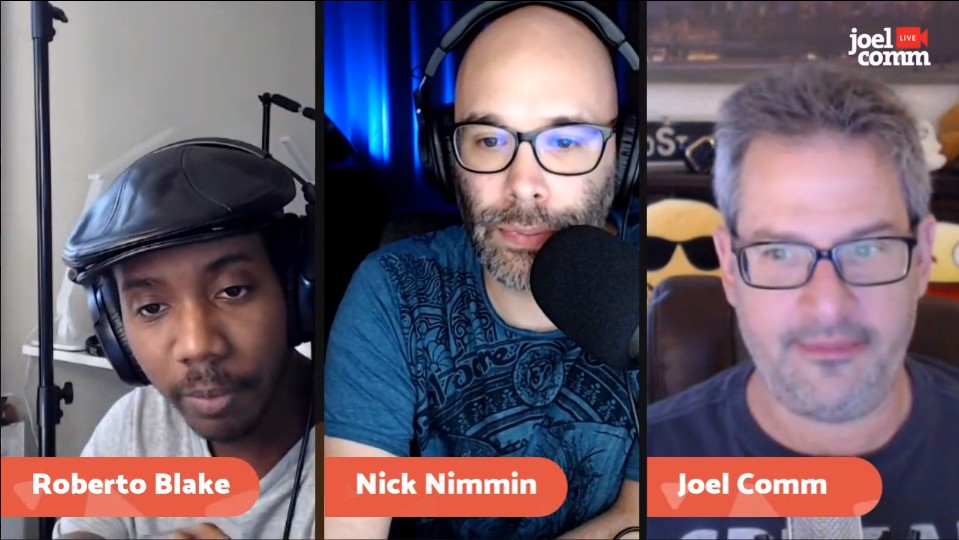
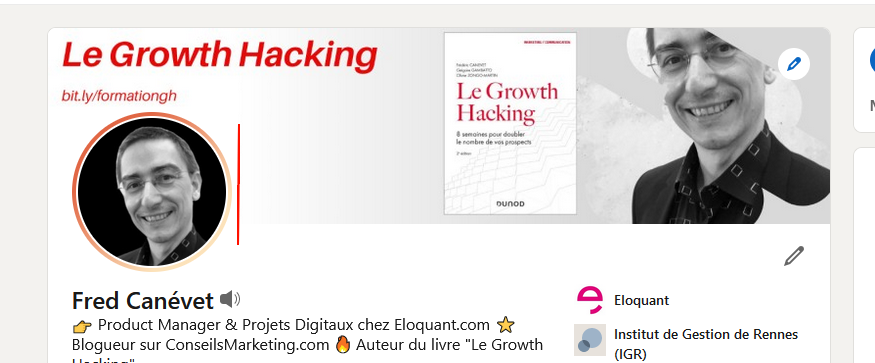
![Les Business Modèles : Co-Branding & Ecologie – WalkCast Plan Marketing [Partie 92] 44 strategie-marketing](https://www.conseilsmarketing.com/wp-content/uploads/2012/08/strategie-marketing.jpg)